BobCAD-CAM的RoboDK插件允许您直接从BobCAD-CAM软件快速设置机器人加工项目。与RoboDK集成的BobCAD-CAM软件,你可以很容易地结合BobCAD-CAM加工软件与RoboDK模拟和编程工业机械臂的机器人加工。世界杯2022美洲预选赛直播

有了这个BobCAD插件,您可以直接从BobCAD- cam软件轻松生成机器人加工的无错误程序。另外,RoboDK还支持APT CLS和G-code加工文件。
有关RoboDK机器人加工的更多信息,请参见机器人加工组.有关BobCAD-CAM软件的更多信息,请访问BobCAD网站.
本文档介绍如何安装BobCAD-CAM软件的RoboDK插件。
按照以下步骤安装BobCAD-CAM的RoboDK插件。确保使用BobCAD-CAM v3.4或更高版本。
1.打开RoboDK中的BobCAD-CAM插件文件夹:
C: / RoboDK /其它/ Plugin-BobCADCAM
或者,您可以下载BobCAD-CAM的Robo2022世界杯国家队名单DK插件:
//www.sinclairbody.com/files/upload/BobCAD-CAM-RoboDK-plugin.zip
并将插件标记为安全:
右键单击ZIP文件夹,选择属性并选中“解除封锁”选项。
2.运行Install.bat文件。
如果运行Install.BAT文件失败,可以将ZIP文件夹的内容解压缩到文件夹中:
C:\BobCAD-CAM Data\BobCAD-CAM V34
或等效的安装目录。如果需要,合并内容。
3.重启BobCAD-CAM软件。
插件安装文件夹应该如下图所示。
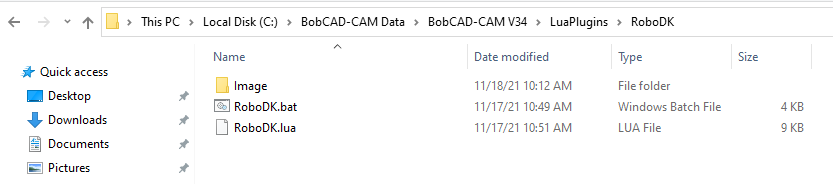
当你打开BobCAD-CAM软件,你应该看到一个RoboDK工具栏。选择这个RoboDK选项卡来查看在RoboDK中设置机器人加工项目的可用选项。
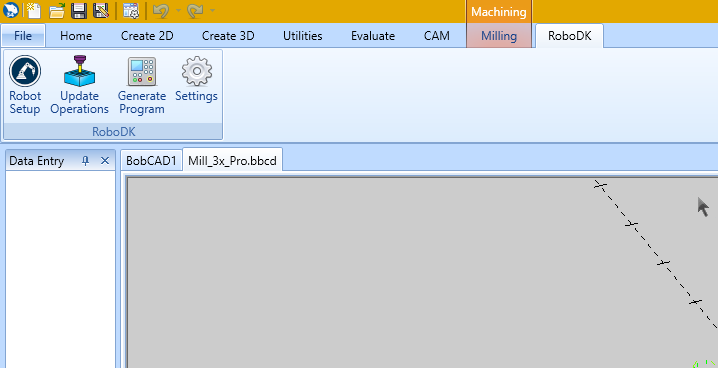
的机器人安装![]() 按钮打开RoboDK并打开一个默认的机器人加工项目,您可以使用它来启动机器人仿真和机器人加工项目。
按钮打开RoboDK并打开一个默认的机器人加工项目,您可以使用它来启动机器人仿真和机器人加工项目。
你可以很容易地改变机器人,修改工具和/或参照系。作为示例,请按照以下步骤更改机器人:
1.右键单击机器人
2.选择更换机器人(如图所示)
3.选择新机器人
默认情况下,RoboDK安装程序只提供了一些机器人,但是,可以从2022世界杯国家队名单在线图书馆.
中提供了有关添加机器人工具的更多信息入门部分.
持有Alt + Shift移动机器人工具(TCP)。这对于在教授目标之前设置机器人的姿势很有用。
通过选择保存项目以保留更改文件➔保存站点(Ctrl+S).
选择更新操作按钮,将加工刀具路径从BobCAD-CAM软件发送到RoboDK。这将覆盖具有相同名称的任何现有机器人加工项目。
如果程序对所选机器人是可行的,将显示一个绿色的复选标记。如果有任何问题(如奇点、轴限制或到达问题),将显示一个红色标记,并显示该问题的消息。
双击机器人加工项目![]() 打开机器人特定于一个操作的加工设置。中提供了有关机器人加工设置的更多信息机器人加工部分.
打开机器人特定于一个操作的加工设置。中提供了有关机器人加工设置的更多信息机器人加工部分.
右键单击程序并选择运行来模拟它(或双击程序)。你也可以选择生成机器人程序(F6)获取需要加载到机器人控制器上的机器人程序。有关如何生成机器人程序的更多信息,请参见2022世界杯8强赛时间离线编程组.
如果需要,右键单击程序并选择选择后置处理器更改后置处理器。此步骤可以帮助您自定义生成代码的外观。有关选择和自定义后置处理器的更多信息,请参见后置处理器组.
一旦RoboDK工作站准备好,您可以直接从BobCAD-CAM软件生成机器人程序。为此,选择生成程序.该选项将根据BobCAD-CAM项目中定义的加工刀具路径更新机器人程序。
按照以下步骤在RoboDK中查看或修改机器人程序的位置:
1.选择Tools-Options
2.选择程序选项卡
3.选择集在机器人程序文件夹
选择设置按钮打开与BobCAD-CAM的RoboDK插件相关的设置。
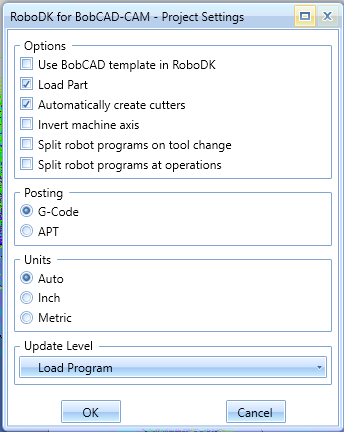
除此之外,您可以修改以下选项:
1.使用BobCAD-CAM模板代替RoboDK模板(RoboDK中的3D导航和颜色模板将与BobCAD-CAM风格匹配)。
2.每次发布新的加工操作时,在RoboDK中加载和更新零件。只有可见的实体和表面才会被加载。
3.检查选项反转机床轴允许您自动计算指向工具内侧的工具Z轴(而不是指向外部)。
4.使用G-Code文件代替APT文件。RoboDK可以读取以下文件来生成机器人仿真和程序:
一个。恰当的files(默认选项):在RoboDK中加载BobCAD-CAM本机APT文件。这是大多数操作的首选方法。
b。刀位点文件:生成g代码加工文件。请注意,这种格式取决于您选择的后置处理器,并且它主要设计用于3轴加工刀具路径。